Snapchats nye kortfunktion, forklaret (og hvordan deaktiveres den)

Snapchat ruller ud funktioner med en utrolig hastighed. Nogle af dem er gode tweaks, som at tilføje stemmefiltre. Andre, som Snap Map, er ærligt temmelig farlige. Lad os se på, hvad den nye Snap Map er, hvad der er galt med det, og vigtigst af alt, hvordan du deaktiverer det.
Hvad er Snap Map?
Snap Map er en ny funktion i Snapchat, der deler din placering med dine venner . I modsætning til de fleste placeringsbaserede funktioner giver imidlertid Snap Map ikke en generel placering, det viser præcis, hvor du er. Det viser ikke, at jeg er i Dublin, Irland; det viser dig hvor mit hus er. Zoom ind tæt på billedet herunder, og du vil kunne træne præcis, hvor jeg bor.
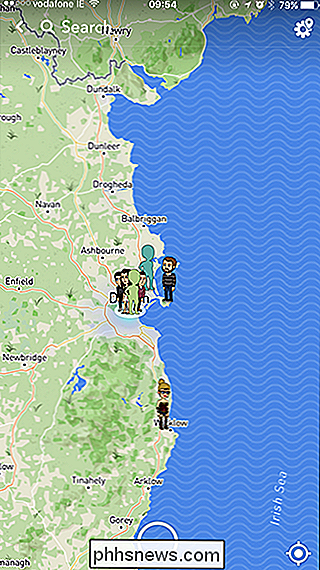
Hvis du har Snap Map aktiveret, opdateres din position hver gang du åbner Snapchat. Gå til arbejde og åben Snapchat der? Nu ved alle, hvor du arbejder. Gå over til en venners hus for drinks og send et snap? Ja, alle dine venner ved, hvor de bor nu også.
Det er klart, at denne funktion er et privatliv mareridt, og vi kan ikke anbefale dig at bruge det.
Sådan deaktiveres Snap Map
Heldigvis er Snap Map ikke ' t tændes som standard. Når du åbner Snapchat, efter at appen er opdateret, får du en demo af den nye funktion og bliver bedt om at tænde den. Hvis du ikke allerede har det, gør du det ikke.
Hvis du slog det ud af nysgerrighed, skal du dog slukke for det. Sådan gør du.
Åbn Snapchat. Fra hovedskærmen gør du en to-fingers kniv, som om du zoomer ud i en almindelig kortapp. Dette fører dig til Snap Map.

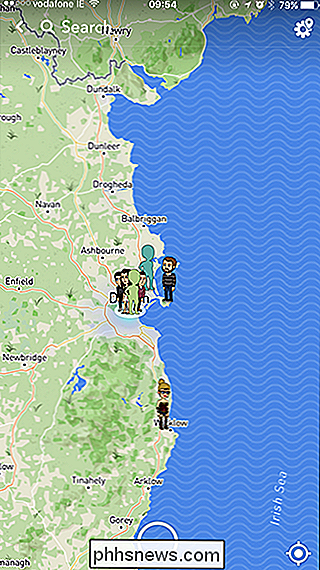
Tryk på Gear-ikonet øverst til højre på skærmen for at komme til Indstillinger.
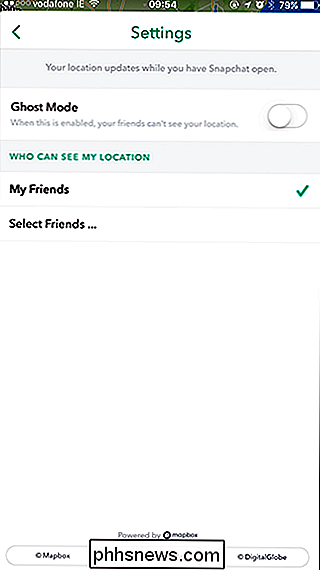
Tryk på kontakten ved siden af Ghost Mode for at slukke for placeringsdeling. Du kan stadig se alle dine venners placeringer, hvilket er virkelig underligt, men i det mindste vil du ikke udsende din placering til dem.
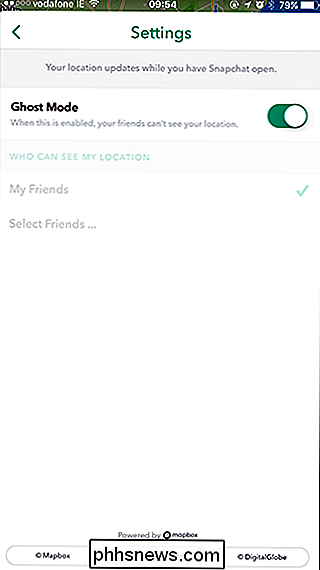
Snap Map-funktionen har allerede modtaget en masse tilbageslag, så jeg ville ikke blive overrasket, hvis det var radikalt ændret eller fjernet i en fremtidig opdatering. Indtil der sker, er det bedste at lave som om det ikke eksisterer. Hvis du er forælder, skal du nok kontrollere, at dine børn ikke har det aktiveret.

Sådan downloader og synkroniserer du medier fra din Plex Media Server Offline Visning
Streamingsindhold fra din Plex Media Server er fantastisk, men nogle gange som når du skal være offline eller sidder fast med cruddy internet hastigheder under rejsen-der er ingen substitution for at have en kopi af medierne gemt på din enhed i stedet for i skyen. Heldigvis er det nemt at tage fat på dine medier og gå.

Sådan bruger du Slmgr til at ændre, fjerne eller udvide din Windows-licens
Windows-aktivering er designet til at være så idiotsikker som muligt, så Microsofts grafiske værktøjer gør det nemt. Hvis du vil gøre noget mere avanceret som at fjerne en produktnøgle, tvinge en online-aktivering, eller forlænge aktiveringstimeren, skal du bruge Slmgr.vbs. Dette kommandolinjeværktøj er inkluderet i Windows og giver valgmuligheder utilgængelige i standardaktiveringsgrænsefladen, der er angivet på skærmbilledet Opdatering og sikkerhed> Aktivering i indstillingerne.



